PS淘宝美工教程:学习给金属商品宝贝图片进行修图美工,增亮处理。首选把原产品抠图一下,这个大家都会滴

选中产品,先做个图层加上产品本身得颜色,如下图
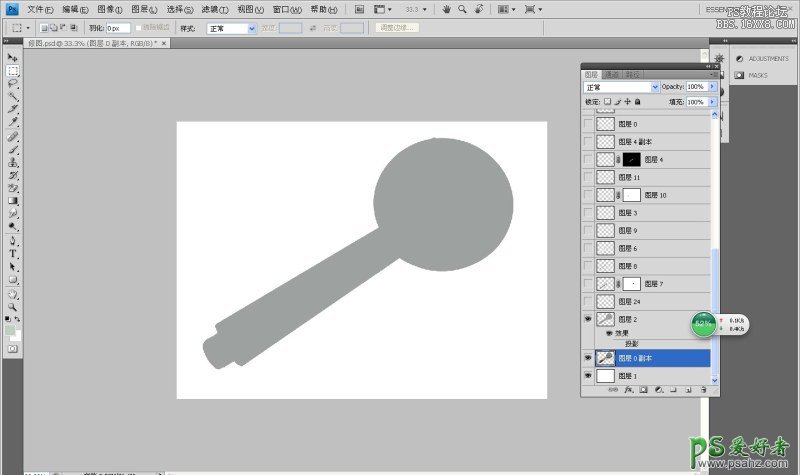
中间白色和两边黑色阴影,用钢笔抠图在画出来,相信也不是很难,如下图
让质感体现出来
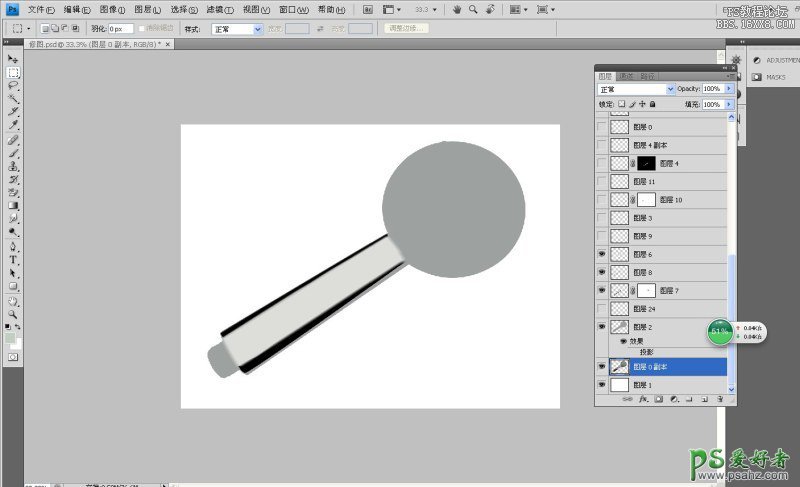
接着就是做一些细节的绘画,像阴影,高光之类,都是先钢笔扣一下,然后羽化一下,填白色,或者钢笔扣一下,然后模糊,还有就是直接加蒙版擦一下,记得画笔硬度可以自己调节,和修脸差不多的,(*^__^*) 嘻嘻……本人就不多解释啦,因为太基础了!具体细节看看
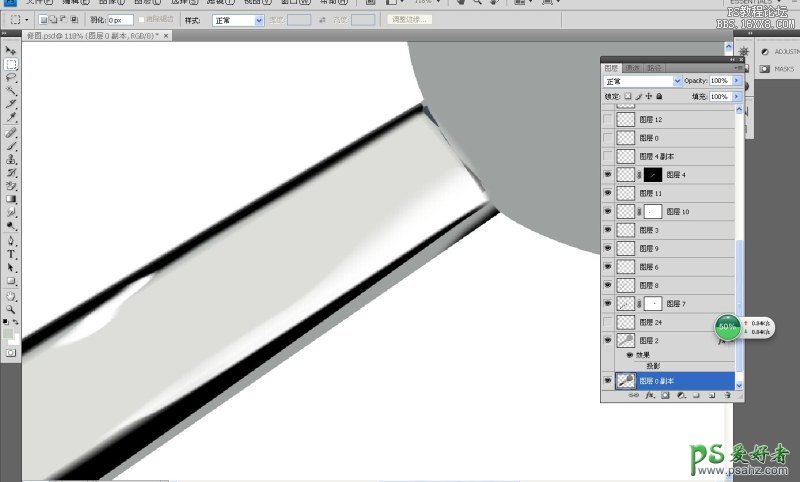
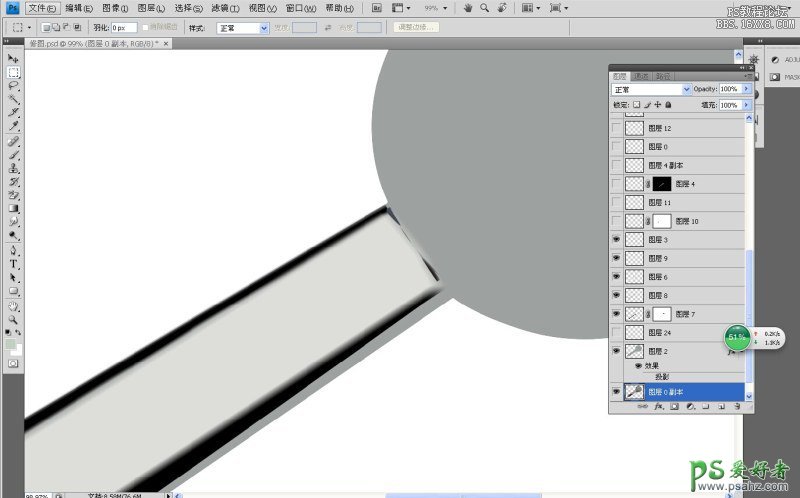
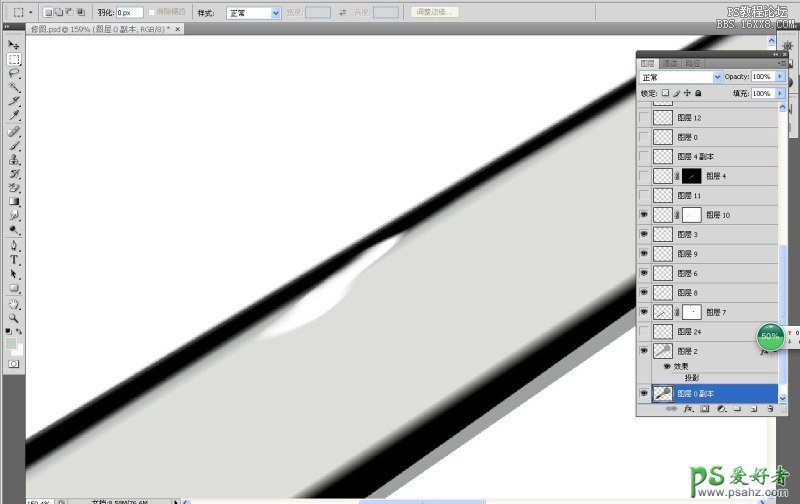
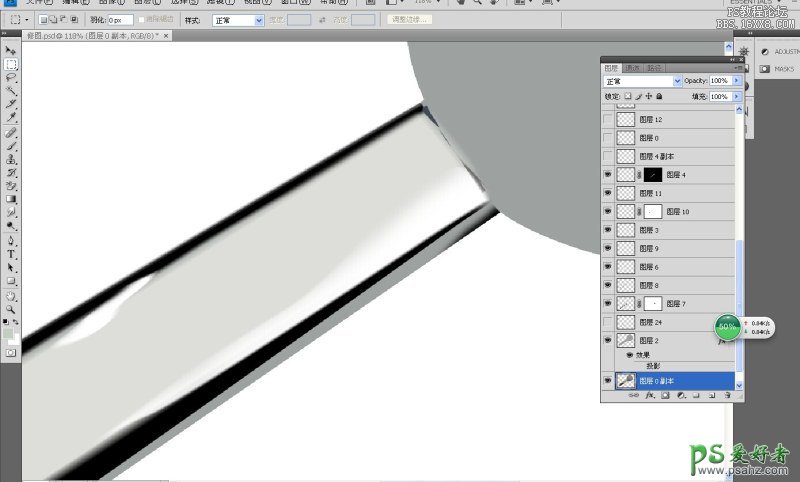
接着是上面喷水的东西和边缘了

先勾出边框啦第一步,然后填充颜色,很简单吧
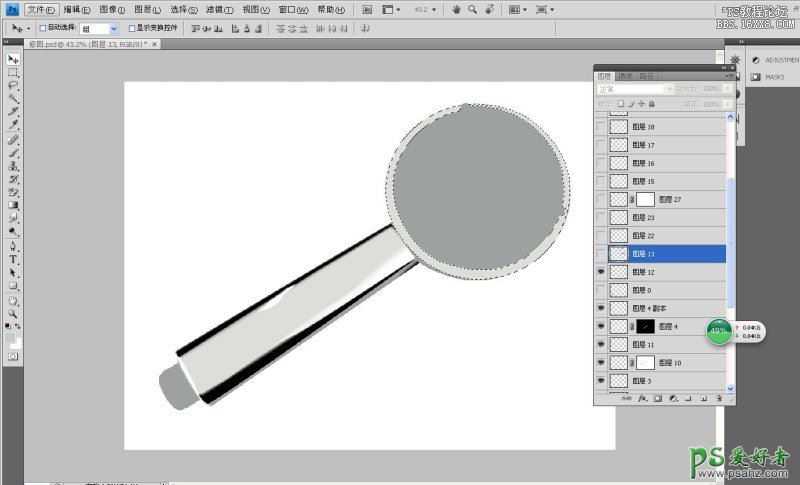
再这样选中哦,快捷键是ctrl+鼠标左键,大家应该知道(提示新手O(∩_∩)O~)!然后用画笔画一下,注意高光和画笔硬度自己调整!
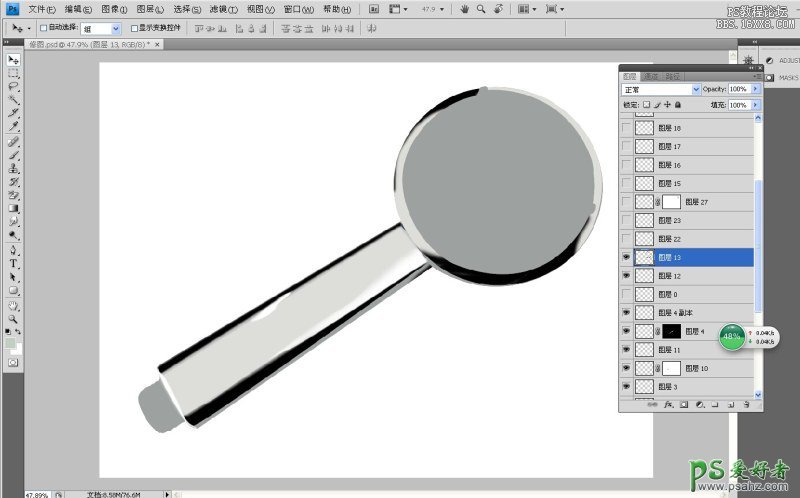
如法炮制一下话其他地方的
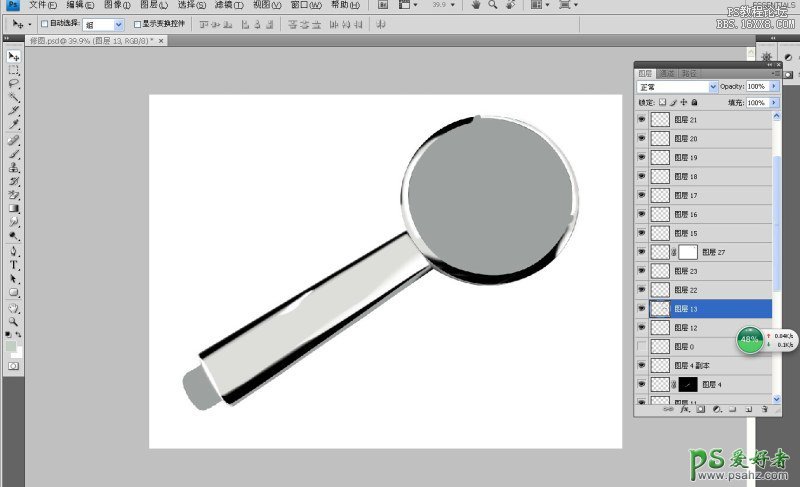
基本上就好了,还有下面的喷水头和最后面的螺旋,当然小亮亮是比较懒的啦,不会去画一下,当然画一下也会感觉比较假,所以原图代替,但是要稍微修改

原图基础上做一下亮度对比度调整,锐化一下,就这样,然后选择蒙版把中间要的东西留下
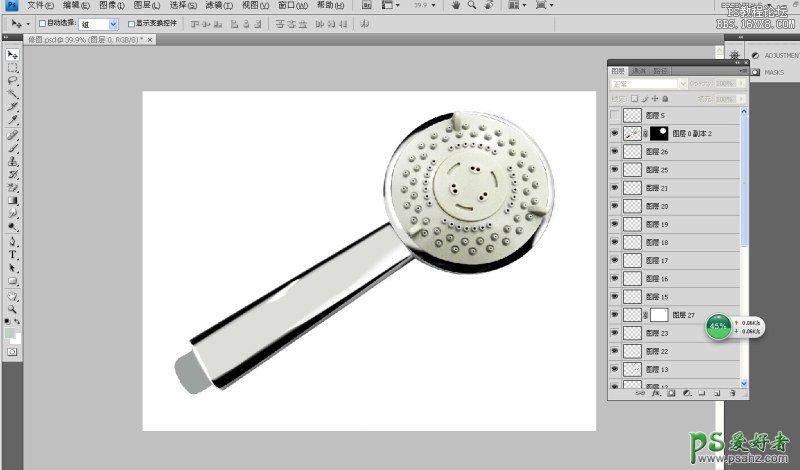
下面的螺旋在如法炮制
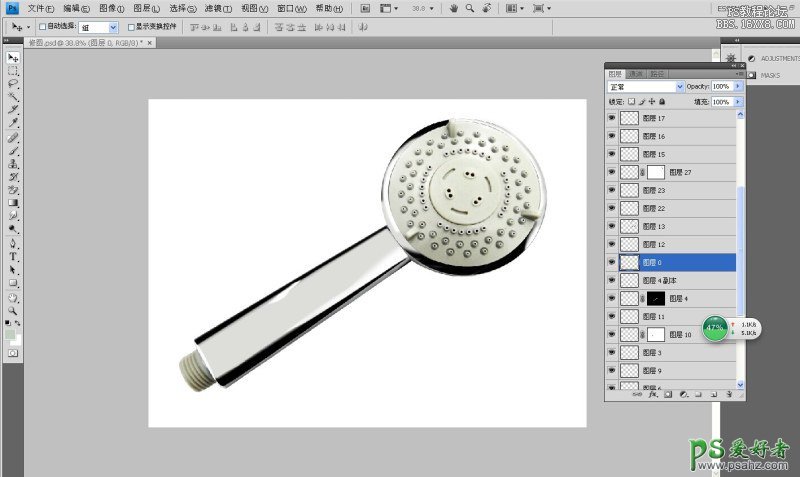
最终效果如图
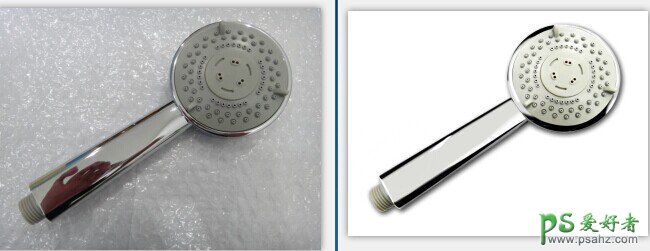
是不是稍微质感强了一点点- -
其实操作还是比较简单,首饰什么的化妆品都可以这样做哦!
如果觉得好就推荐一下吧!谢谢啦亲!